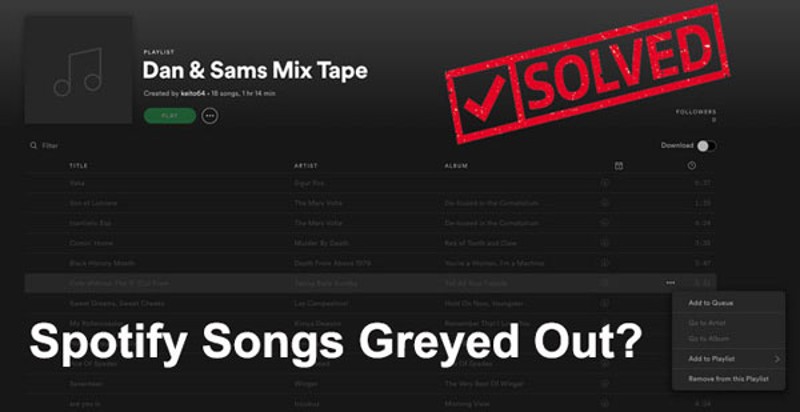큐: Spotify의 일부 노래가 회색으로 표시되는 이유는 무엇입니까? 구독을 변경하지 않았지만 다양한 Spotify 재생 목록이 회색으로 표시되었습니다. Spotify 앱에서 회색으로 표시된 노래를 재생할 수 있는 방법이 있나요?
Spotify를 사용하여 음악을 스트리밍할 때 일부 노래가 회색으로 표시되는 것을 보셨나요? 그 중 일부가 심지어 당신이 가장 좋아하는 노래라는 것을 발견했을 때보다 더 속상한 일은 없습니다. 더 나쁜 것은 Spotify에서 사용할 수 없는 노래를 볼 수 있도록 설정을 활성화하지 않은 경우에만 재생 목록에서 일부 노래가 사라지는 것을 발견하게 된다는 것입니다. 이 문제에 대해 Spotify는 해당 제안을 제공하지 않습니다. 다행히도 이 게시물의 조언을 계속 신뢰할 수 있습니다.
1부. Spotify에서 노래가 회색으로 표시되는 이유는 무엇입니까?
우선 Spotify에서 트랙이 회색으로 표시되는 이유를 안내해 드리겠습니다. 전체적으로 그 이유는 다음과 같습니다.
- 지역 제한: Spotify 노래를 얻는 대부분의 사람들은 지역 제한으로 인해 회색으로 표시된 문제를 겪었습니다. Spotify 노래 재생이 제한된 지역에 위치하고 있습니다. 최근에 새로운 지역이나 국가로 이동한 경우 지역 제한으로 인해 계정에서 노래나 재생 목록이 회색으로 표시될 수 있습니다.
- 인터넷 연결: 또 다른 원인은 인터넷입니다. 인터넷 연결이 양호해지면 문제가 제거됩니다.
- 라이센스 만료: Spotify에서 노래가 회색으로 표시되는 또 다른 중요한 요인은 노래의 라이선스일 수 있습니다. 카탈로그의 라이센스가 들어오고 나가고 소유권/음반 회사가 변경되는 일은 항상 발생합니다. 때로는 앨범 전체나 노래가 Spotify에서 옮겨지는 경우도 있습니다. 다른 음악 플랫폼에서도 찾아보실 수 있습니다.
- Spotify 오류: Spotify 오류 4와 같이 Spotify에서 발생하는 일부 오류가 자주 발생합니다. 그 중 일부는 Spotify 회색으로 표시된 노래를 생성할 수 있습니다.
2부. Spotify에서 회색으로 표시된 노래에 대한 4가지 솔루션
Spotify가 표시하는 회색으로 표시된 노래의 경우 문제의 원인만 아는 것만으로는 충분하지 않습니다. 중요한 것은 이 문제에 대한 하나 이상의 솔루션을 확보하는 것입니다. Spotify에서 회색으로 표시된 노래를 듣는 방법은 무엇입니까? Spotify에서 좋아하는 음악이 회색으로 표시되지 않도록 보호하는 방법은 무엇입니까? 하나씩 해보자.
방법 1. 네트워크 연결 확인
가장 쉬운 해결책은 네트워크 연결을 확인하는 것입니다. 장치가 안정적인 WIFI 또는 기타 연결에 연결되어 있는지 확인해야 합니다. 그런 다음 기기의 다른 앱을 사용하여 연결이 제대로 작동하는지 확인할 수 있습니다.
스마트폰을 사용하는 경우 설정 > 셀룰러로 이동하여 Spotify 옵션이 켜져 있는지 확인할 수도 있습니다. 그렇지 않은 경우 켜십시오.
방법 2. VPN을 사용하여 위치 변경
일부 국가에서는 현지 요구 사항으로 인해 일부 재생 목록이나 노래가 제한됩니다. Spotify에서는 이 노래들이 회색으로 표시되어 있습니다. 하지만 다른 곳에서는 플레이가 가능합니다. 그런 다음 VPN을 사용하여 위치를 변경하여 이 노래를 다시 재생할 수 있습니다.
![회색으로 표시된 Spotify 노래를 수정하는 방법 [4가지 방법]](https://www.mobepas.com/images/20220212_6207b707ee3eb.png)
방법 3. Spotify 노래 다시 추가
다른 앱이 인터넷 연결에서 잘 작동하고 다른 국가나 지역으로 이동하지 않는 경우. 그런 다음 Spotify에서 회색으로 표시된 노래를 재생 목록에 다시 추가할 수 있습니다. 이는 Spotify 재생 목록을 충족한 일부 사용자가 문제를 무시하는 데 도움이 됩니다.
방법 4. Spotify 캐시 지우기
Spotify 자체에는 일부 오류가 발생할 수 있으며 Spotify의 오류로 인해 Spotify에서 회색으로 표시된 노래가 나타날 수 있습니다. 이 경우 장치에서 Spotify 캐시를 정리하십시오. 또는 휴대폰에서 Spotify 앱을 삭제하고 앱 스토어에서 다시 설치할 수 있습니다.
3부. 보너스 팁: Spotify 음악 다운로드 및 백업
위의 해결 방법은 Spotify에서 회색으로 표시된 노래를 다시 듣는 방법에 관한 것입니다. 명심해야 할 팁은 Spotify의 다른 노래와 다시 재생할 수 없게 될 경우를 대비하여 다시 찾은 노래를 보호하기 위해 무엇을 해야 하는지입니다. Spotify 노래를 다운로드하더라도 100% 안전하게 백업할 수는 없습니다. 왜냐하면 저장하는 것은 실제 파일이 아닌 Spotify 캐시이기 때문입니다. 따라서 Spotify에서 비슷한 문제가 다시 발생하면 회색으로 표시됩니다. 캐시 대신 Spotify 노래 파일을 다운로드하려면 타사 Spotify 음악 다운로더를 활용해야 합니다. MobePas 음악 변환기 .
이 Spotify 음악 다운로더는 간단한 드래그 앤 드롭만으로 Spotify에서 모든 앨범, 노래, 재생 목록, 팟캐스트 또는 기타 오디오를 다운로드합니다. 변환 속도를 5×로 올릴 수 있으며 노래의 ID3 태그는 유지됩니다. Spotify 노래를 MP3, AAC, FLAC 등의 형식으로 저장하여 이 음악을 다양한 장치로 전송할 수 있습니다. 자세한 가이드를 보려면 Spotify를 MP3로 다운로드하는 방법을 확인하세요.
MobePas 음악 변환기의 주요 기능
- 무료 계정으로 Spotify 재생 목록, 노래, 앨범을 쉽게 다운로드하세요
- Spotify 음악을 MP3, WAV, FLAC 및 기타 오디오 형식으로 변환
- 무손실 오디오 품질 및 ID3 태그로 Spotify 음악 트랙 유지
- 5× 더 빠른 속도로 Spotify 음악에서 광고 및 DRM 보호 제거

결론
Spotify 노래가 회색으로 표시된 경우 주저하지 말고 이 게시물의 방법을 사용하여 재생할 수 없는 노래를 찾으세요. 그리고 다른 노래가 회색으로 표시되지 않도록 보호하려면 MobePas Music Converter를 사용하는 것이 좋습니다.